

作者: Adela D. Louie, 最新更新: 2022年1月12日
您在恢复 iPhone 时遇到问题吗? 没有互联网连接让您使用 iCloud 恢复 iPhone? 如果是这样,那么这篇文章将能够帮助您了解如何做 在没有 Wi-Fi 的情况下从 iCloud 备份恢复 iPhone。
iPhone 设备因其向用户提供的服务而成为最受欢迎的手机之一。 使用 iPhone 的一个好处是您可以免费访问其 iCloud,您可以使用它来备份您的宝贵数据。
但是,用户知道当他们使用互联网时,他们需要访问互联网 使用他们的 iCloud 备份恢复 iPhone. 使用 iCloud 恢复 iPhone 也是有原因的。 话虽如此,以下是您可能需要从 iCloud 备份恢复 iPhone 的一些原因。
但是你看,不管是什么原因,使用 iCloud 来恢复你的 iPhone 需要大量的数据,这是一个事实。 因此,这将需要您使用强大的 Wi-Fi 连接来完成。 而且您必须知道,Apple 不允许您仅通过在 iPhone 上使用蜂窝数据来执行此过程。
现在,这里的问题是如何在没有 Wi-Fi 的情况下从 iCloud 备份中恢复 iPhone。 如果您没有任何 Wi-Fi 连接,您能否恢复您的 iPhone? 好吧,在这篇文章中,让我们继续找出答案,好吗?
第 1 部分。是否可以在没有 Wi-Fi 的情况下使用 iCloud 恢复 iPhone? 第 2 部分。 为什么有些 iPhone 用户不想使用 iCloud? 第 3 部分。 除了没有 Wi-Fi 的 iCloud 之外恢复 iPhone 的替代方法部分4。 结论
正如我们之前提到的,Apple 不会也不会允许您恢复 iPhone 运用 iCloud的 只需使用设备上的蜂窝数据即可。 这就是为什么如果您需要使用 iCloud 备份恢复 iPhone,您必须拥有强大的 的Wi-Fi 联系。 所以,这个问题的答案是你不能在没有 Wi-Fi 的情况下从 iCloud 备份中恢复 iPhone。
这对你来说可能看起来很令人沮丧。 但请不要担心,因为我们有一些好消息要告诉您。 因为我们将向您展示一些很棒的替代方案,除了使用 iCloud 之外,您还可以使用这些替代方案来恢复您的 iPhone。 我们将向您展示您可以使用的工具和软件。
您会看到,iCloud 会自动出现并为其用户提供仅 5GB 的免费存储空间。 一旦你用完所有的存储空间,用户将不得不为他们支付更多的空间。 当然,不要忘记您必须有互联网连接才能在 iCloud 上制作备份文件。 还有一些用户不喜欢使用 iCloud 作为他们的备份,因为在他们的帐户安全方面存在一些问题。
以下是使用 iCloud 作为备份的优点和缺点。
iCloud的优势:
iCloud的缺点:
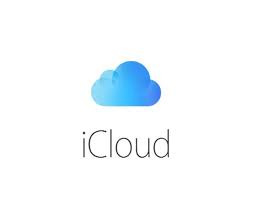
正如我们之前提到的,由于您无法在没有 Wi-Fi 的情况下从 iCloud 备份恢复 iPhone,因此您可以使用以下替代方案。
拥有 iTunes 程序是身在 iOS 端的好处之一。 众所周知,这是在 iPhone 上备份和恢复数据的最可靠方法之一。 有了这个,你可以这样做 使用 iTunes 恢复 iPhone 没有 Wi-Fi 而不是使用 iCloud。
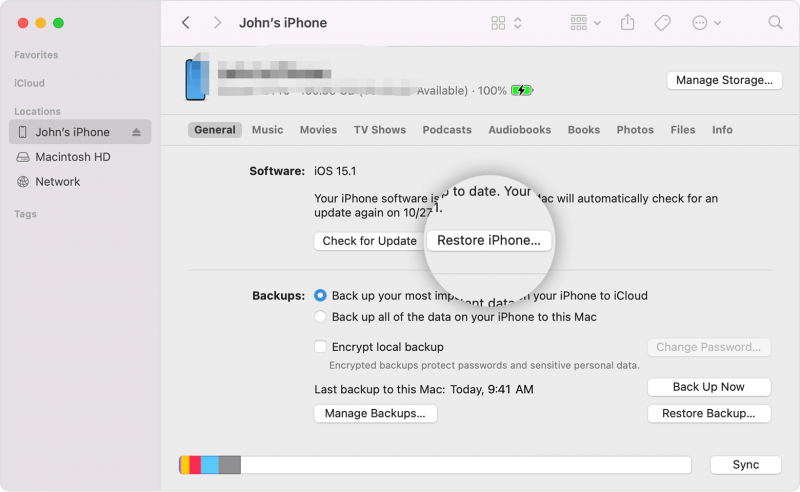
在没有 Wi-Fi 的情况下如何恢复 iPhone 的另一种方法是使用适用于 iOS 设备的数据恢复工具。 当谈到从 iPhone 恢复数据时,许多 iOS 用户推荐的最佳工具就是 FoneDog iOS数据恢复 工具。
iOS的数据恢复
恢复照片,视频,联系人,消息,通话记录,WhatsApp数据等。
从iPhone,iTunes和iCloud恢复数据。
与最新的 iPhone 和 iOS 兼容。
免费下载
免费下载

众所周知,FoneDog iOS 数据恢复工具是最可靠的工具之一,您可以使用它来在不需要 Wi-Fi 的情况下恢复 iPhone。 这是因为您无需备份即可恢复任何数据。
FoneDog iOS 数据恢复是一个众所周知的工具,可以恢复您的照片、消息、联系人、视频、WhatsApp、Kik、Line、微信、Facebook Messenger 等等。 除此之外,FoneDog iOS 数据恢复还可以将您的 iPhone 恢复到任何版本,甚至是最新的 iOS 15。当然,它可以在任何类型的 iOS 设备上运行,例如 iPhone 和 iPad。
使用 FoneDog iOS 数据恢复的最好的事情之一是它可以让您以三种不同的方法恢复。 一种是直接从您的 iOS 设备中恢复数据而无需备份,另一种是使用 iCloud 备份恢复数据,最后是从 iTunes 备份中恢复数据。 该工具非常安全,并且带有一个即使是初学者也可以轻松使用的界面。 并且在恢复 iPhone 的过程中和之后不会丢失或覆盖任何数据。
为了向您展示如何轻松使用 FoneDog iOS 数据恢复工具,这是您可以遵循的快速指南。
即使没有备份,这种方法也可以让您恢复任何数据。 这就是你需要做的。
步骤 1。 打开 FoneDog 并将 iPhone 连接到 PC
安装 FoneDog 工具后,继续并在您的计算机上启动它。 使用 USB 电缆将 iPhone 设备连接到计算机,然后等待程序识别您的设备。 完成后,选择屏幕上的 iOS 数据恢复选项。
步骤 2. 选择恢复选项
之后,在您的计算机屏幕上,只需单击屏幕上的“从 iOS 设备恢复”选项。

步骤3。 扫描你的iPhone
然后,单击屏幕底部的开始扫描按钮。 然后,这将允许 FoneDog iOS 数据恢复扫描您的 iPhone 设备并查找您设备上已删除的数据。
第 4 步。 预览并选择要在 iPhone 上恢复的数据
扫描过程完成后,扫描的所有数据将按类别显示在您的屏幕上。 这可以从界面的左侧选择。 单击数据类别并预览每个数据。 同时,您可以选择并标记要在 iPhone 上恢复的内容。
步骤5。 恢复iPhone
选择要在 iPhone 上恢复的数据后,您可以单击屏幕底部的恢复按钮。 这将立即开始恢复您的 iPhone。
如果只有您可以使用 iTunes 作为备份 iPhone 设备的方法,这将起作用。
步骤 1。 选择从 iTunes 备份文件中恢复并扫描
在 FoneDog 的 iOS 数据恢复的同一主界面上,继续并单击从 iTunes 备份文件中恢复选项。 然后 FoneDog iOS 数据恢复将检测您使用 iTunes 制作的备份文件。 选择您想要的备份文件,然后扫描它。 您只需单击“开始扫描”按钮即可完成此操作。
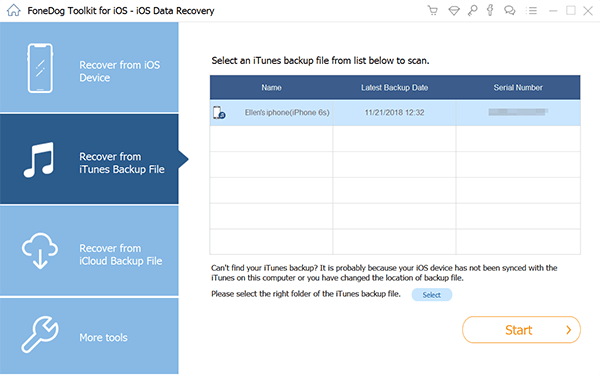
步骤 2. 预览并选择要恢复的所需数据
扫描程序完成后,您现在可以一一查看您的数据。 同时,您可以选择要在 iPhone 上恢复的数据。
步骤 3。 使用 iTunes 备份文件恢复 iPhone
选择要在 iPhone 上恢复的数据后,只需单击界面右下角的“恢复”按钮。 这将开始使用您想要的 iTunes 备份文件恢复您的 iPhone。
“从 iCloud 备份文件中恢复”不见了,对吧? 这是因为这样做仍然无法完成,因为您需要有强大的互联网或 Wi-Fi 连接才能这样做。 这就是为什么我们向您展示了使用 FoneDog iOS 数据恢复的两种恢复方法。
人们也读如何从以前的备份中恢复 iPhone如何在没有密码的情况下恢复 iPhone
如你所见,真相已经揭晓。 您无法在没有 Wi-Fi 的情况下从 iCloud 备份恢复 iPhone。 因为该设备的制造商强制要求您需要有 Wi-Fi 连接,而不仅仅是数据蜂窝连接。 这可能是因为如果连接较弱,可能会发生错误,并且您的数据可能有最终损坏或将来无法访问的风险。
但是,我们有您可以利用的最佳替代方案,上面已经显示。 即使没有备份,您也可以做的事情,而不是使用 iCloud 来恢复您的 iPhone。 但是,当然,这篇文章的主要亮点是展示在这种情况下您可以依赖的最佳工具,那就是 FoneDog iOS 数据恢复。
发表评论
评论
热门文章
/
有趣乏味
/
简单困难
谢谢! 这是您的选择:
Excellent
评分: 4.8 / 5 (基于 109 评级)